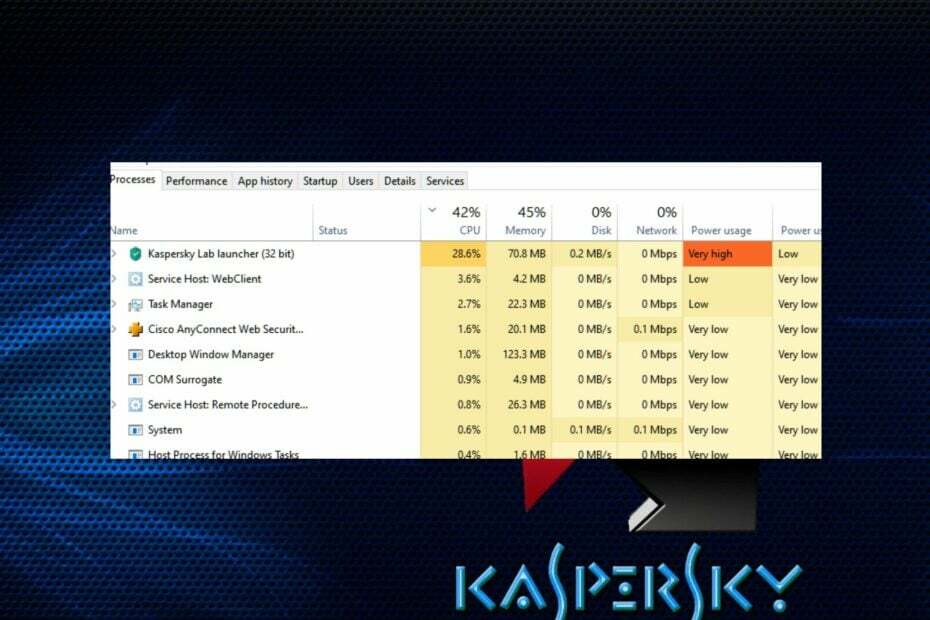- Ако антивирус блокира Интернет или Ви-Фи везу, нећете моћи да се повежете на мрежу.
- Такође може бити случај да заштитни зид блокира Интернет, па морате да истражите.
- Мораћете да започнете провером везе и мрежних компоненти.
- Провера изузетака заштитног зида такође може брзо да реши овај проблем.

Овај софтвер ће поправити уобичајене грешке на рачунару, заштитити вас од губитка датотека, малвера, квара хардвера и оптимизирати ваш рачунар за максималне перформансе. Решите проблеме са рачунаром и уклоните вирусе сада у 3 једноставна корака:
- Преузмите алатку за поправку рачунара Ресторо који долази са патентираним технологијама (патент доступан овде).
- Кликните Покрените скенирање да бисте пронашли проблеме са Виндовсом који би могли да узрокују проблеме са рачунаром.
- Кликните Поправи све да бисте решили проблеме који утичу на сигурност и перформансе рачунара
- Ресторо је преузео 0 читаоци овог месеца.
Сајбер криминал је стварна ствар и
антивирус је неопходно ако свакодневно желите да заштитите своје податке, приватност и функционалност.Даље, савремена антивирусна решења углавном су све-у-једном одела са заштитом од облака и заштитним зидовима, оптимизацијом система и још нечим.
Међутим, понекад вас горе наведени заштитни зидови могу блокирати Ви-фи мрежу, спречавајући вас да се повежете на Интернет.
Мој антивирус блокира мој Интернет! То може бити озбиљан проблем, па смо мислили да је то нешто што вреди обратити пажњу у овом чланку.
Обавезно погледајте кораке у наставку и могли бисмо брзо да постигнемо решење овог проблема.
Како деблокирати приступ Интернету који је блокирао антивирус?
- Покрените алатку за решавање проблема са Интернет везама
- Потврдите везу
- Проверите изузетке заштитног зида
- Вратите антивирус на подразумеване поставке
- Поново инсталирајте антивирус
- Онемогућите антивирус
1. Покрените алатку за решавање проблема са Интернет везама
- Десни клик на Почетак дугме и изаберите Подешавања.
- Кликните на Ажурирање и сигурност.

- Сада кликните на Решавање проблема у левом окну и изаберите Додатни алати за решавање проблема са десног окна.

- Кликните на Интернет везе и погодио Покрените алатку за решавање проблема дугме.

- Извршите кораке на екрану да бисте прошли кроз процедуру.
Коришћење наменског алата за решавање проблема је прва ствар коју треба урадити у овој ситуацији. И мада се то може сматрати основним, многим корисницима је помогло да поправе везу.
2. Потврдите везу
Прво, уклонимо друге могуће узроке за ову појаву. Постоји толико много различитих разлога зашто ваш ПЦ не може да се повеже са Интернетом или изабрана Ви-Фи мрежа.
Дакле, саветујемо вам да следите упутства у наставку и проверите да ли постоје алтернативни узроци овог горућег проблема:
- Поново покрените свој рачунар.
- Поново покрените модем и рутер.
- Користите ЛАН кабл уместо Ви-Фи-ја и потражите промене.
- Покрените систем у сигурном режиму са мрежним режимом и покушајте да се повежете.
- Покрените наменску Виндовс алатку за решавање проблема.
- Ажурирајте фирмвер рутера / модема.
С друге стране, ако вас сам антивирус затражи и обавестите о блокираној мрежи, суптилно наставите са читањем.
3. Проверите изузетке заштитног зида
Решење за заштиту од вируса или антималвера не може блокирати интернет везу само по себи. Међутим, обједињавањем различитих безбедносних решења у један пакет, добили смо заштитне зидове независних произвођача.
Ти заштитни зидови можда блокирају Интернет или Ви-Фи везе. Понекад грешком, други пут због оправдане сумње да ваша мрежа није безбедна.
Да бисте то регулисали, можете поново повезати рутер, ресетовати сву опрему као што смо већ саветовали и потражити промене.
Ако те радње не дођу до успеха, побрините се да темељито прегледате део заштитног зида вашег антималваре пакета.
Можете створити изузетке како бисте дозволили појединачним програмима (попут прегледача и клијената е-поште) да комуницирају преко заштитног зида.
Овај поступак се разликује, па обавезно погуглајте антималвер или проверите одељак помоћи да бисте сазнали како то да урадите.
Поред тога, неки корисници су пријавили да су велике исправке узроковале проблеме са разним антивирусним решењима. Обавезно га поново ажурирајте и, надамо се, програмери ће обезбедити правовремене закрпе.
4. Вратите антивирус на подразумеване поставке
Покрените скенирање система да бисте открили потенцијалне грешке

Преузмите Ресторо
Алат за поправак рачунара

Кликните Покрените скенирање да бисте пронашли проблеме са Виндовсом.

Кликните Поправи све да реши проблеме са патентираним технологијама.
Покрените скенирање рачунара помоћу алатке за обнављање система Ресторо да бисте пронашли грешке које узрокују сигурносне проблеме и успоравање. По завршетку скенирања, поступак поправке ће оштећене датотеке заменити новим Виндовс датотекама и компонентама.
Ако сте се сами умешали у имплементирани заштитни зид или је необично ажурирање нешто променило и на тај начин блокирало приступ Интернету, требало би да ресетујете антивирус на подразумеване вредности.
Чини се да је то најбољи начин да се проблем реши. Није необична пракса да антивирусна решења иду на памет и са увођењем секундарних безбедносних алата та пракса је процветала.
Вратите све на подразумеване вредности, поново покрените рачунар и тражите промене. Ако и даље не можете да се повежете, још увек можете да учините нешто.
5. Онемогућите антивирус или користите други
Ово не можемо назвати решењем, већ заобилазним решењем, али можда бисте желели да онемогућите антивирус или да изаберете алтернативу.
Наравно, увек постоји опција да контактирате антивирусну подршку и затражите помоћ.
Можда је при руци грешка са тренутном итерацијом, а ви усмјеравање ка њој треба да помогне програмерима да се брзо носе са њом.
Ако откријете да је антивирус био проблем у блокирању приступа Интернету, топло предлажемо да га промените са мање проблематичним.
Доле препоручено безбедносно решење неће ометати ваш систем или везу и мање је склоно грешкама попут ове.
Овај антивирус је савршен за модерне људе који користе Интернет за куповину, банкарство, посао и комуникацију, али су свесни повезаних мрежних ризика.

ЕСЕТ Интернет Сецурити
Покушајте да користите решење које штити вашу приватност и безбедност, а да не омета вашу везу или систем.
6. Поново инсталирајте антивирус
Коначно, ако се ниједан од претходних корака није показао плодним, једино решење које можемо понудити је поновна инсталација антивирусног решења.
Пре него што пређете на контролну таблу и деинсталирате антивирус, имајте на уму да већина пратећих апликација које се испоручују са оделом заправо нису неопходне.
Значење: Виндовс заштитни зид је сасвим довољан и није вам потребан независни заштитни зид, осим ако сте стручан корисник који може искористити додатне функције.
Дакле, поново инсталирајте антивирус, али размислите да овај пут инсталирате само антивирус. То би требало да реши ваш проблем и требало би да имате могућност повезивања на Интернет баш као и раније.
У случају да то не можете да урадите помоћу стандардног поступка, обавезно покрените систем у сигурном режиму и покушајте поново.
То би требало. Надамо се да вам је ово помогло да решите проблеме са заштитним зидом или антивирусом који блокира Интернет.
Ако сте се уморили од проблема које узрокује ваш тренутни антивирус, такође можете погледати наш избор врхунски антивируси са неограниченим лиценцама и одабери једну одатле.
Не заборавите да поделите своје искуство са нама у одељку за коментаре испод. Ми очекујемо да чујемо од вас.
 Још увек имате проблема?Поправите их помоћу овог алата:
Још увек имате проблема?Поправите их помоћу овог алата:
- Преузмите овај алат за поправак рачунара оцењено одличним на ТрустПилот.цом (преузимање почиње на овој страници).
- Кликните Покрените скенирање да бисте пронашли проблеме са Виндовсом који би могли да узрокују проблеме са рачунаром.
- Кликните Поправи све да реши проблеме са патентираним технологијама (Ексклузивни попуст за наше читаоце).
Ресторо је преузео 0 читаоци овог месеца.